Jak opravit chybu s modrou obrazovkou 0xA0000001 v systému Windows 10
Různé / / August 05, 2021
V tomto tutoriálu vám ukážeme, jak opravit chybu modré obrazovky 0xA0000001 v systému Windows 10. Ze všech chyb, se kterými se ve svém Windows 10 můžete pravidelně setkat, se BSOD nebo Blue Screen Of Death jeví jako nejobávanější. Pojmenování této chyby také v tomto ohledu nedělá nic dobrého. Jedna z nejčastěji se vyskytujících chyb BSOD přichází s chybovým kódem 0xA0000001. Častěji než ne, když uživatel nabootuje nebo restartuje počítač, obdrží uvítanou chybovou zprávu.
Toto zní „Váš počítač narazil na problém a je třeba jej vypnout. Právě shromažďujeme nějaké informace o chybě a poté se restartuje za vás. “ S touto chybou je bugováno poměrně málo uživatelů. Rovněž vyjádřili své obavy četnéOkna fóra taky. Proč tedy k této chybě dochází na prvním místě, a co je důležitější, jak by ji bylo možné opravit? V této příručce uvedeme všechny možné důvody této chyby a kroky k její nápravě. Takže bez dalších okolků, zde jsou kroky k opravě chyby modré obrazovky 0xA0000001 v systému Windows 10.
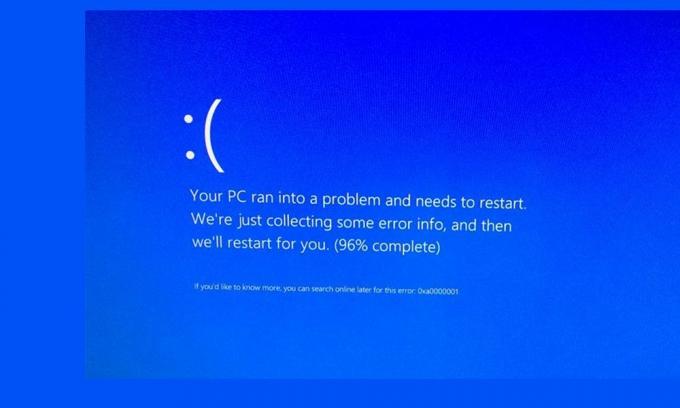
Obsah
-
1 Opravte chybu modré obrazovky 0xA0000001 ve Windows 10
- 1.1 Zkontrolujte nevyřízené aktualizace
- 1.2 Odinstalujte antivirový program třetí strany
- 1.3 Aktualizujte GPU
- 1.4 Obnovte nastavení systému BIOS nebo UEFI
- 1.5 Opravte, obnovte nebo znovu nainstalujte Windows
- 2 Závěr
Opravte chybu modré obrazovky 0xA0000001 ve Windows 10
Mohlo by existovat několik potenciálních důvodů, proč jste uvítáni uvedenou chybou. Mezi nejběžnější patří, pokud jste počítač se systémem Windows nějakou dobu neaktualizovali nebo pokud by antivirová aplikace mohla být v rozporu s běžným fungováním počítače. Na vině mohou být také zastaralé ovladače GPU, problémy s BIOSem nebo UEFI nebo poškozené soubory OS. V tomto ohledu budeme rozdávat pokyny k nápravě všech těchto problémů. Pojďme začít.
Zkontrolujte nevyřízené aktualizace
Musíte používat nejnovější aktualizaci systému Windows. Windows pravidelně vydávají novou aktualizaci, která může nebo nemusí přinést nové funkce, ale zaměřuje se na opravu chyb a přináší větší celkovou stabilitu. Doporučíme vám tedy zkontrolovat, zda existuje nějaká nevyřízená aktualizace, a pokud tam je, ihned ji použít. Postup je následující:
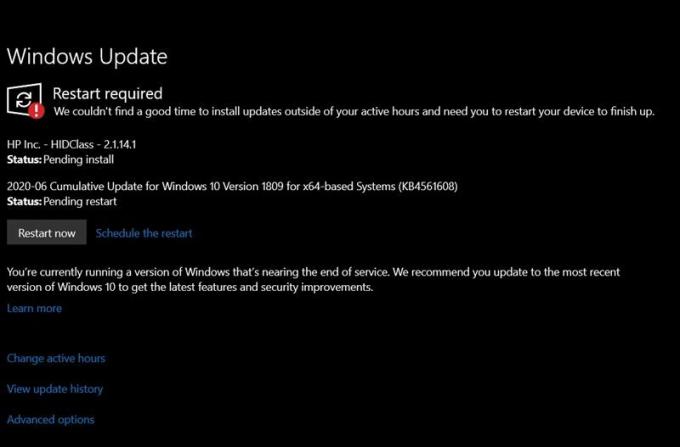
- Existuje mnoho způsobů, jak se dostat na stránku Windows Update, ale nejjednodušší z nich je prostřednictvím dialogového okna Spustit. Takže do toho, spusťte Run pomocí kombinací klávesových zkratek WIndows + R. Poté zadejte ms-settings: windowsupdate a stiskněte klávesu Enter.
- Tím se na stránce Nastavení spustí sekce Windows Update. Na pravé straně byste měli vidět Kontrola aktualizací tlačítko, klikněte na něj. Systém Windows poté zkontroluje dostupnost nejnovější aktualizace. Pokud existuje, nainstalujte jej hned.
- Po instalaci aktualizace restartujte počítač a zkontrolujte, zda je chyba modré obrazovky 0xA0000001 opravena nebo ne.
Odinstalujte antivirový program třetí strany
Zdá se, že některý antivirový program třetích stran implementuje některá přísná pravidla, která jsou v rozporu s běžným spuštěním v počítači. Měli byste zkusit deaktivovat nainstalovaný antivirový program jiného výrobce, pokud dojde k odstranění chyby, zjistili jste viníka. Okamžitě jej odinstalujte. Postupujte podle následujících kroků:
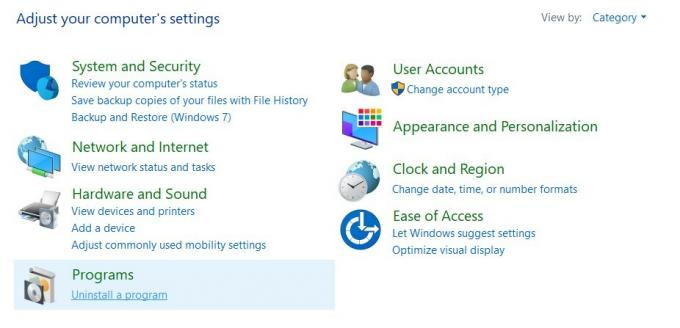
- Spusťte dialogové okno Spustit a zadejte appwiz.cpl a stiskněte klávesu Enter. Tím se spustí stránka Programy a funkce.
- Přejděte na nainstalovanou antivirovou aplikaci, vyberte ji a stiskněte možnost Odinstalovat.
- Po dokončení procesu restartujte počítač. Pokud je chyba modré obrazovky 0xA0000001 opravena, dobře a dobře. Jinak přejděte na další opravu.
Aktualizujte GPU
Bylo zjištěno, že stará nebo zastaralá GPU způsobuje poměrně málo chyb. Jednou z nich by mohla být chyba, kterou řešíme v této příručce. Doporučujeme vám proto okamžitě aktualizovat ovladače GPU na nejnovější verzi. Kroky lze provést relativně snadno, postupujte takto:
- Pravým tlačítkem klikněte na nabídku Start a v nabídce vyberte Správce zařízení.
- V rámci toho přejděte na nainstalovanou grafickou kartu a klikněte na ni pravým tlačítkem. V zobrazené nabídce vyberte možnost Aktualizovat ovladače.
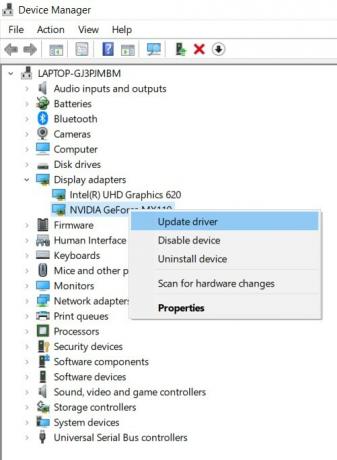
- V dalším zobrazeném dialogovém okně vyberte Hledat automaticky aktualizovaný software ovladačů.
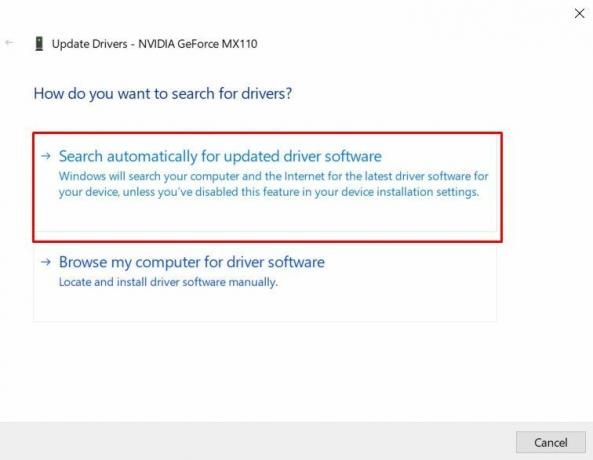
- Systém Windows poté provede online vyhledávání nejnovějších ovladačů a pokud jsou nalezeny, použije je stejně.
- Pokud to však nedokáže, měli byste je ručně stáhnout a nainstalovat z daných odkazů: GeForce Experience - Nvidia, Adrenalin - AMD, Ovladač Intel - Intel
Jakmile provedete aktualizaci, restartujte počítač. Zjistěte, zda je chyba modré obrazovky 0xA0000001 opravena nebo ne. Pokud ne, postupujte podle další metody uvedené níže.
Obnovte nastavení systému BIOS nebo UEFI
Pokud došlo k nějakým změnám v BIOS (základní vstupní / výstupní systém) nebo UEFI (Unified Extensible Firmware Interface) úmyslné nebo jiné nastavení, měli byste se pokusit obnovit výchozí hodnoty. Postupujte podle níže uvedených kroků, první část se zabývá testováním nastavení UEFI, které bude následovat BIOS.
Obnovení nastavení UEFI
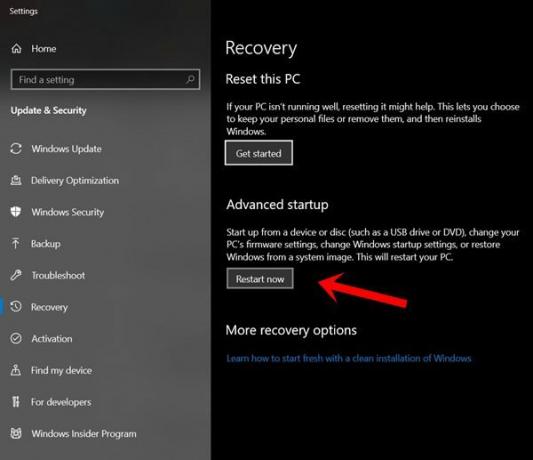
- Spusťte dialogové okno Spustit pomocí kombinace klávesových zkratek Windows + R.
- Vepište nastavení ms: obnovení a stiskněte klávesu Enter. Tím se otevře nastavení obnovení z nabídky Nastavení.
- Přejděte na možnost Rozšířené spuštění a klikněte na Restartovat nyní.
- Váš počítač by se nyní měl spustit z Pokročilé možnosti Jídelní lístek. V rámci toho přejděte na Řešení potíží> Pokročilé možnosti a klikněte na Nastavení firmwaru UEFI / BIOS.
- Dále stiskněte tlačítko Restartovat a počítač by se měl nyní spustit z Firmware UEFI nabídka nastavení. Podívejte se na možnosti Obnovit, Obnovit výchozí nebo jiné podobné možnosti a klikněte na ně.
- Jakmile budou hodnoty vráceny na sklad, restartujte počítač, aby se změny mohly uskutečnit. Zjistěte, zda byl schopen problém vyřešit, pokud ne, zkuste resetovat hodnoty systému BIOS následujícím způsobem
Obnovte nastavení systému BIOS
- Různí výrobci přiřadili do spouštěcí nabídky různé klíče.
- Když se váš počítač neustále zapíná, klepněte na některou z následujících kláves: Klíč Esc, F klíče (F1, F2, F4, F8, F12) nebo Del klíč (Počítače Dell).
- Váš počítač by se nyní měl zavést na stránku nastavení systému BIOS. Dávejte pozor na Obnovit výchozí, Nastavit výchozí, nebo Tovární nastavení možnosti. Klikněte na něj a jakmile hodnoty nabývají svých výchozích hodnot, restartujte počítač.
- Zjistěte, zda se stále zobrazuje chyba 0xA0000001 s chybou modré obrazovky nebo ne. Pokud problém ještě nebude odstraněn, postupujte podle naší další opravy.
Opravte, obnovte nebo znovu nainstalujte Windows
Pokud se žádné z výše uvedených metod nepodařilo tento problém vyřešit, možná budete muset opravit provedením následujících tří možností, opravou, obnovením nebo novou instalací systému Windows. U prvního vyhledá instalační soubor systému Windows všechny přidružené opravy a v případě zjištění chyby by jej měl opravit a opravit. Druhá metoda obnoví váš počítač na dřívější sestavení, pokud jste vytvořili bod obnovení a uvedený soubor ve vašem počítači existuje.
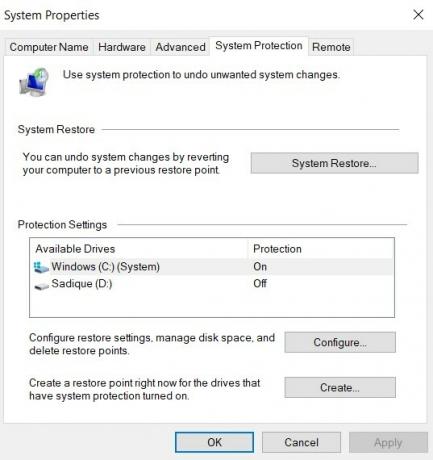
Chcete-li zkontrolovat obnovení, klikněte na ikonu Windows a vyhledejte Obnovení systému. Poté vyberte Doporučené obnovení nebo Vyberte jiný bod obnovení podle svých preferencí. Stiskněte Další, postupujte podle pokynů na obrazovce a počkejte na dokončení procesu. Nicméně. Pokud možnost opravy i obnovení nepomůže, měli byste zvážit použití nové instalace systému Windows. Ale než tak učiníte, nezapomeňte si zálohovat všechny důležité soubory a složky.
Závěr
Takže to bylo vše z této příručky, jak opravit chybu Chyba modré obrazovky 0xA0000001. Zmínili jsme asi 5 různých oprav stejné. Kdokoli z nich by měl pracovat ve váš prospěch. Dejte nám vědět v komentářích, který z nich pro vás dokázal udělat práci. Zaokrouhlování, tady jsou některé Tipy a triky pro iPhone, Tipy a triky pro PC, a Tipy a triky pro Android že byste se také měli podívat.



